ホームページのドメイン更新忘れのために、別ドメインへホームページの中身を移さなければいけなくなりました。
自分のズボラが仕事を増やしているだけなのですが、自分に腹を立てながらもやりました。
この別ドメインへの移行を行った事で、wordpressでのホームページ作製に理解を深めることが出来、結果としてプラスだったと思っています。
自分なりの理解
いまいちwordpressでのホームページの構成が分かっていませんでしたが、自分で調べていき自分なりに理解をしました。
間違っているかもしれませんが、こう考えるとすんなりと頭に入りました。
①サーバーをマンションと考えます。
②ドメインを部屋の番号とします。(例えば402号室)
③wordpressの内容は、その部屋にある家具などの物です。この家具には402号室という札がついています。札が付いたまま他の部屋に移すと使えなくなります。
④MYSQLというデータベースは家具がどの位置に置いてあったかという配置図です。
手順1
まずはデータのバックアップです。
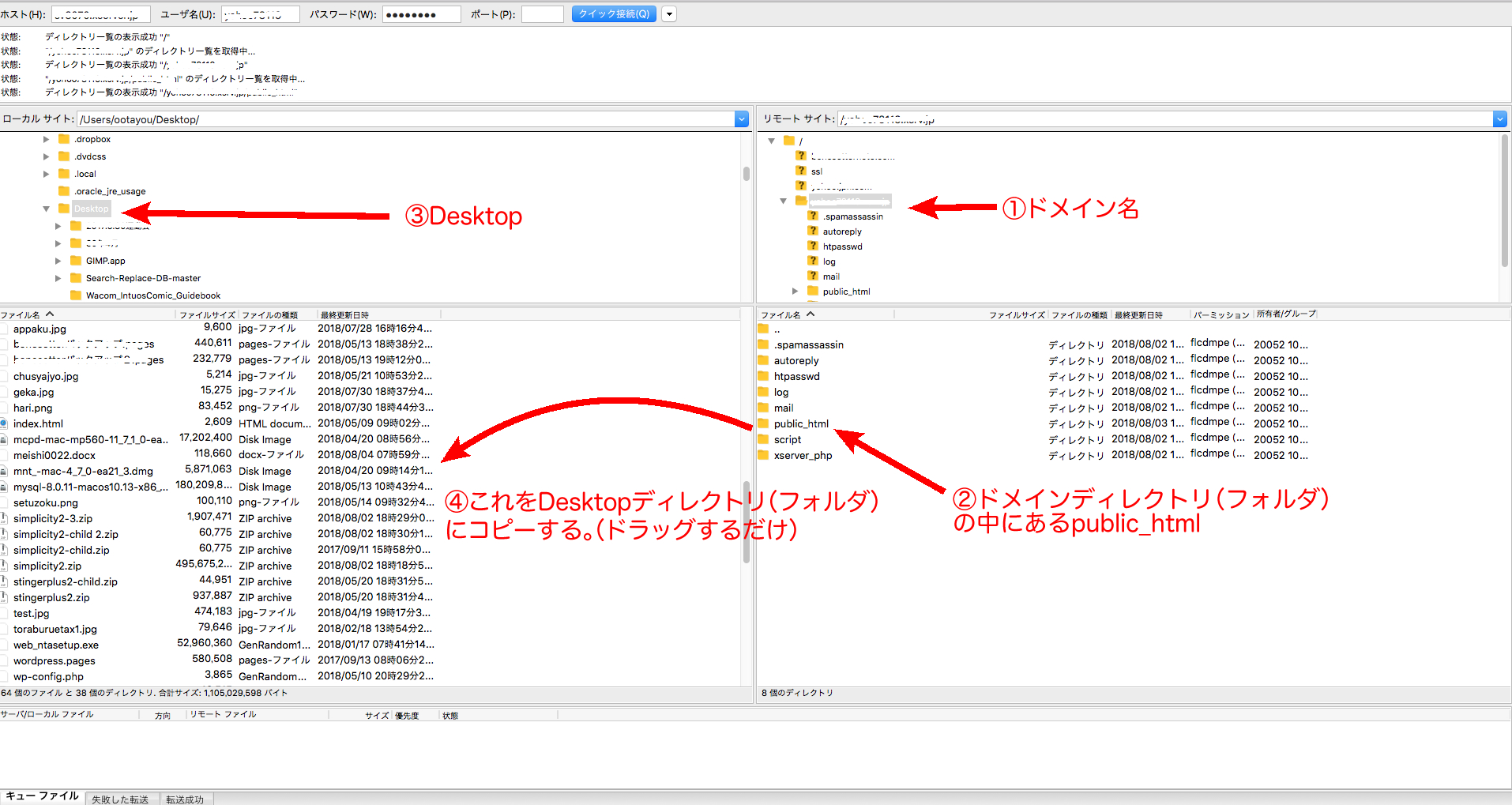
これでデスクトップ上にwordpressの中身がバックアップされました。
データベースは
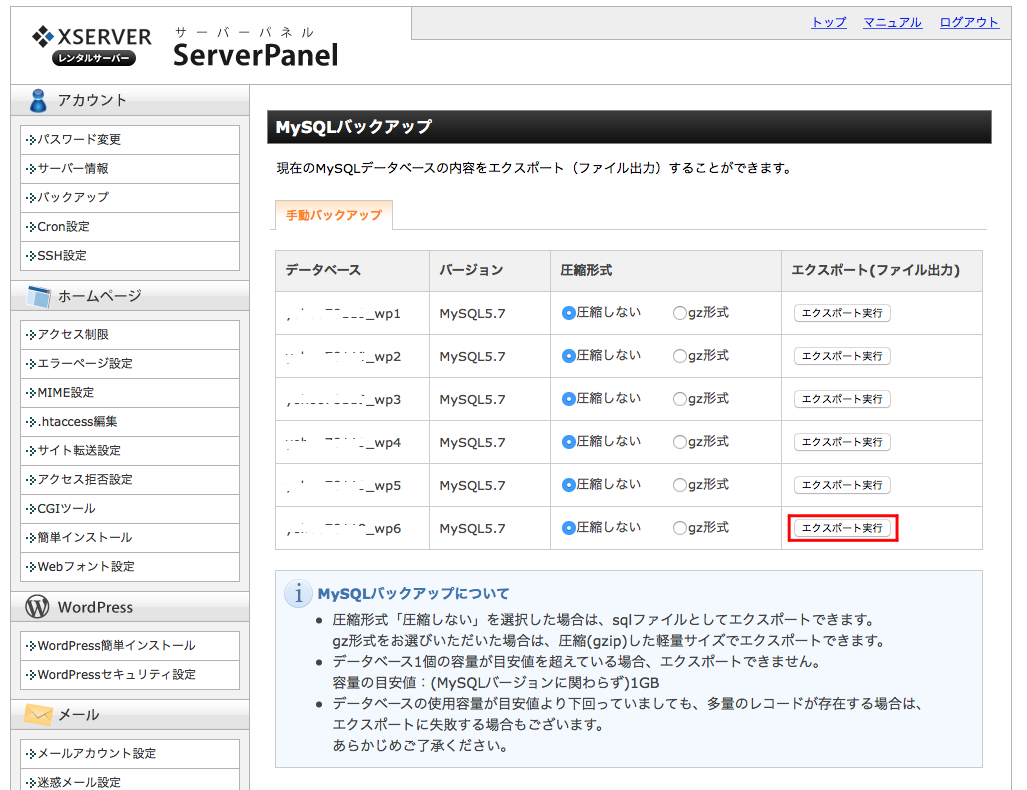
にてバックアップします。ダウンロードされるので保存します。
手順2
①新しいドメインを獲得します。サーバーとの関連付けも行います。
(ここの手順は省きます)
②このドメインにwordpressを設定します。
(Xサーバーなら『wordpress簡単インストール』で設定出来ます)
③ドメインの移行は、例えば401号室に部屋を引越しする事です。
wordpressの中身(家具)は先ほどのバックアップ同様に、FTPファイルソフトで簡単に移行が可能です。
新しいドメインのpublic_htmlにバックアップした中身を全て移します。
④MYSQLというデータベース(402号室の家具の配置図)はphpMyAdminを使用し、新しいドメイン(401号室の配置図として)に上書きをします。
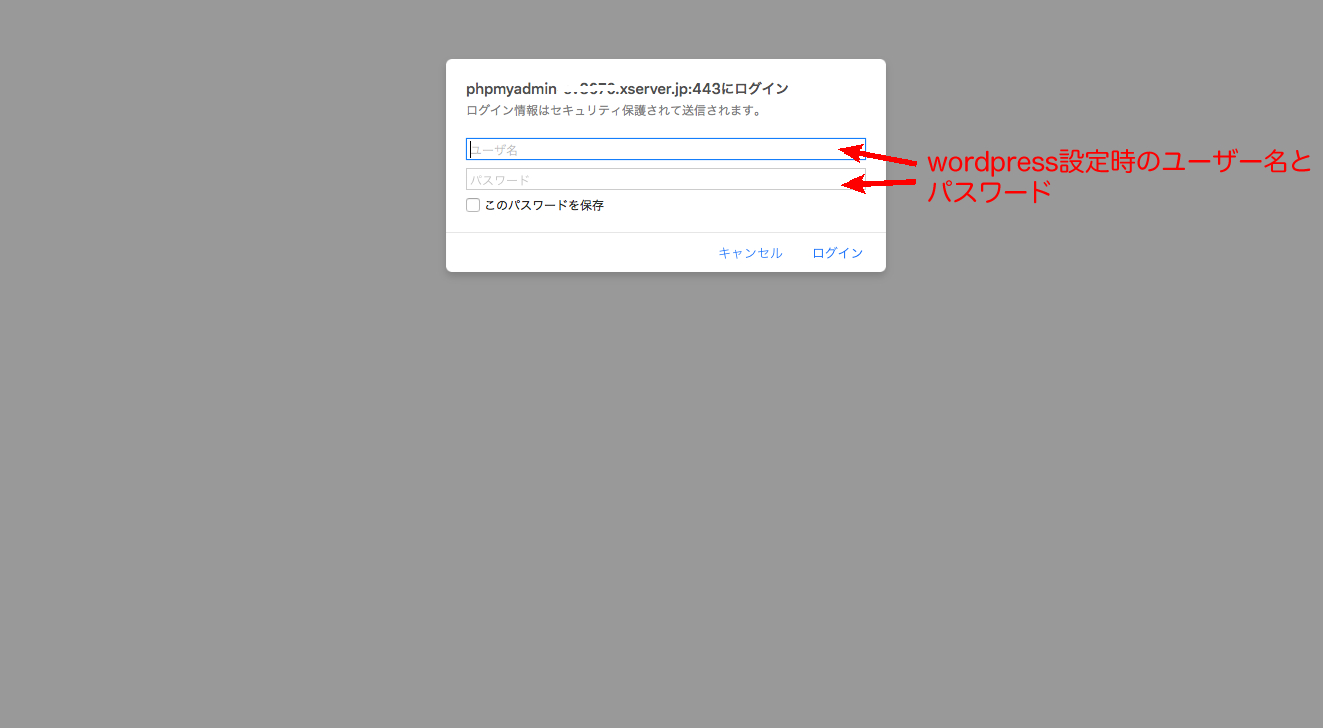
wordpressをインストールした時の「ユーザー名」と「パスワード」を入力します。
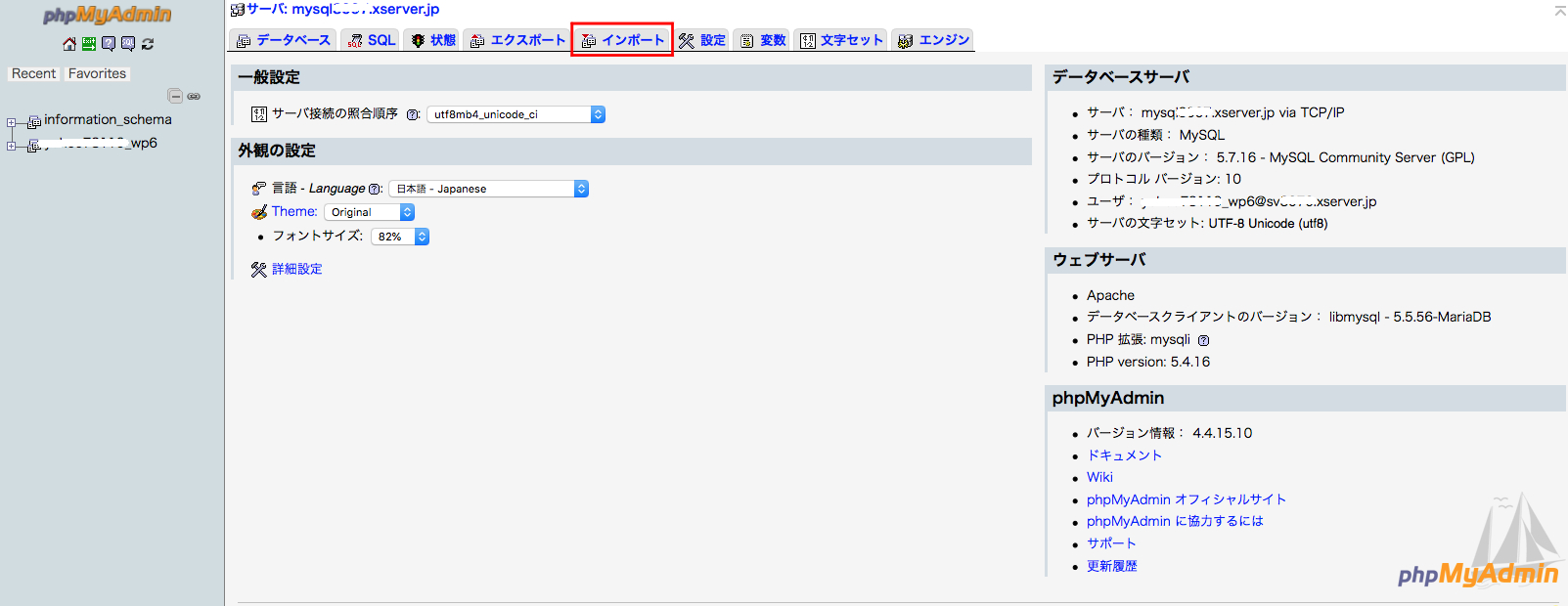
MYSQLを入れ直すので「インポート 」をクリックします。
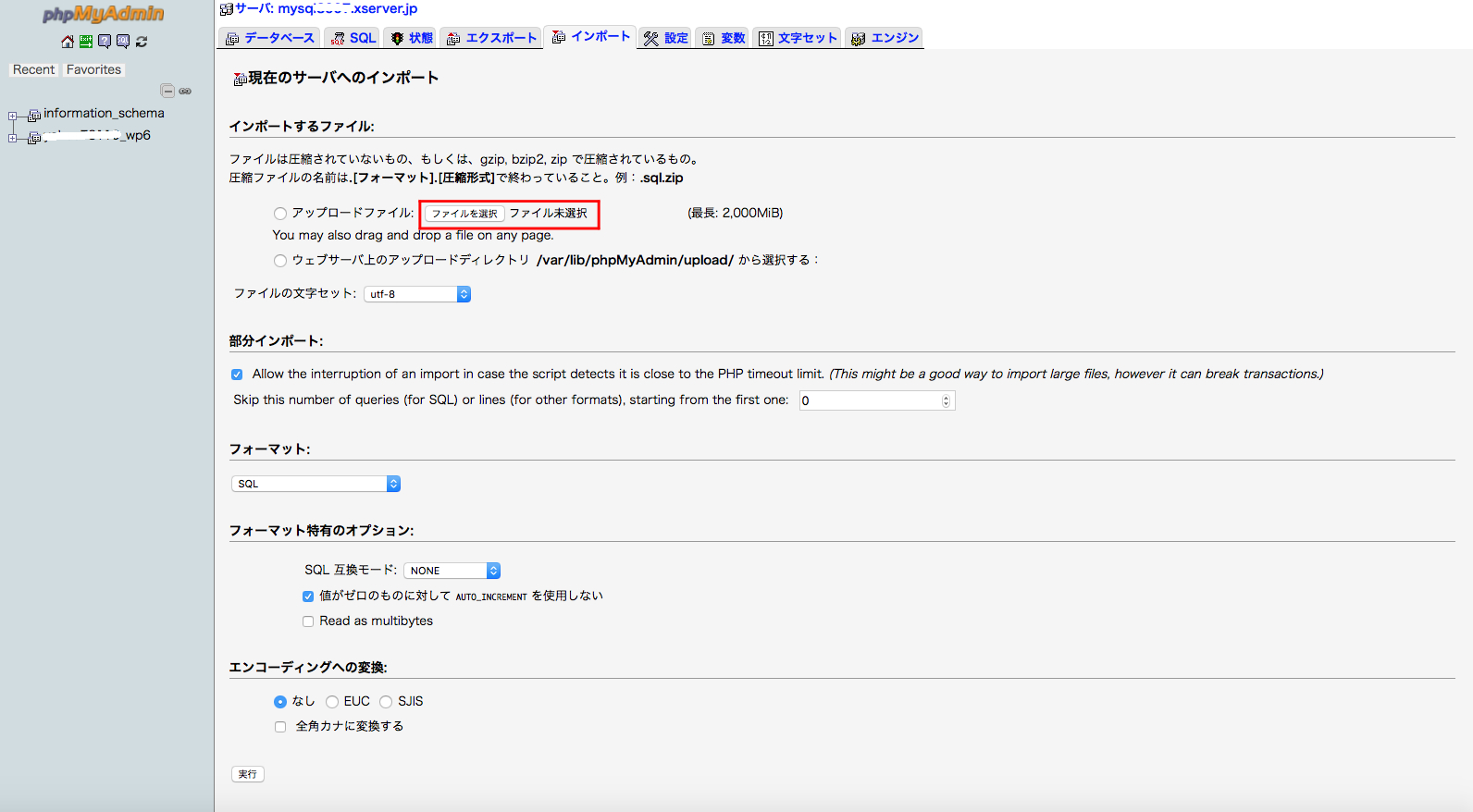
先ほど取った、MYSQLのバックアップを選択し、実行を押します。
上手くいかない時には何度も繰り返してみるといいかも知れません。
手順3
ここで家具についていた札を402号室から401号室に書き換えなくてはいけません。
そこで『search Replace DB』というものを使い一括で変換します。
『search Replace DB』はメールを送信して取得します。ちょっと怖いですが、すぐにメールで返信がきます。
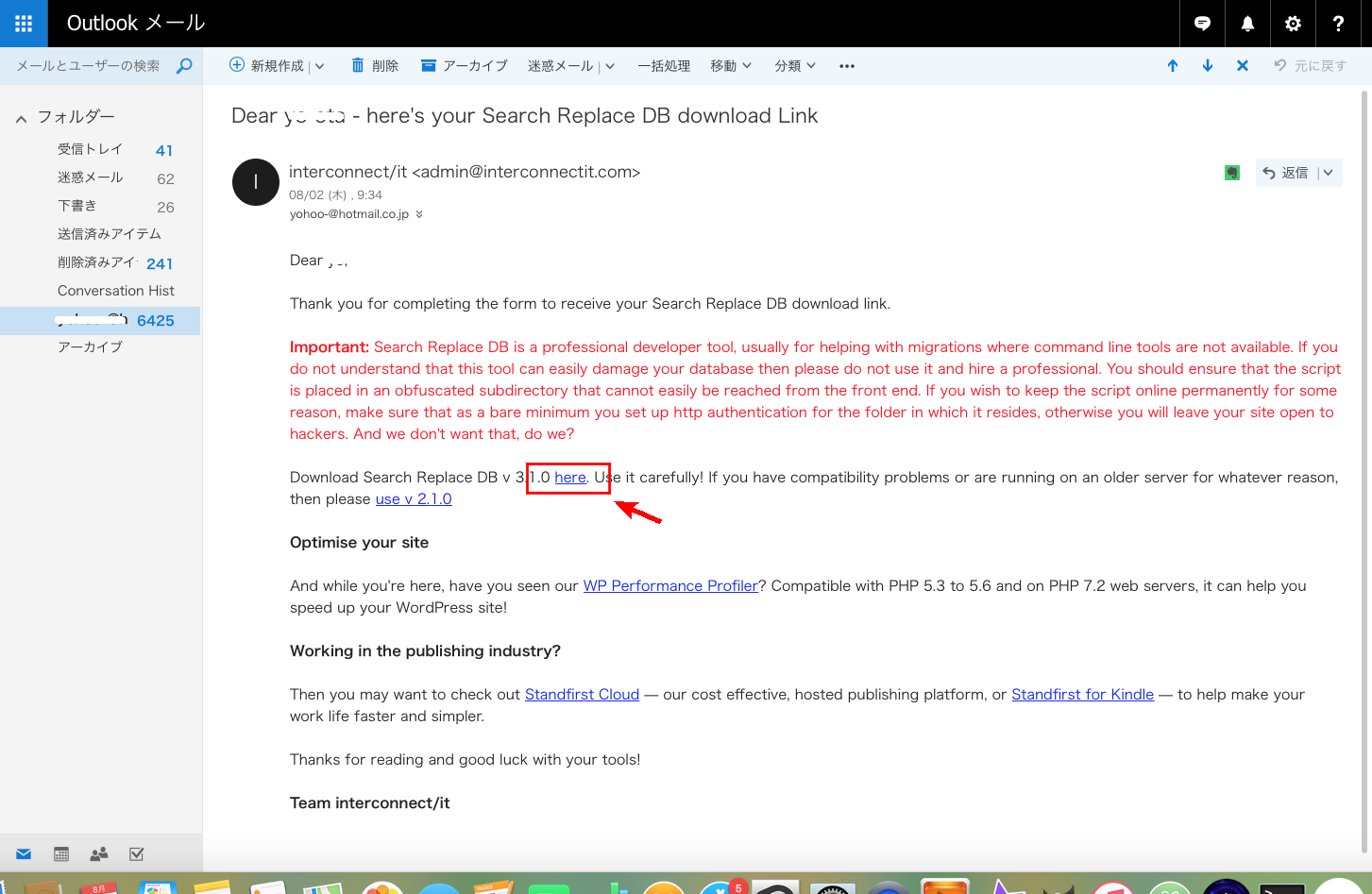
クリックするとダウンロードされます。これを保存します。
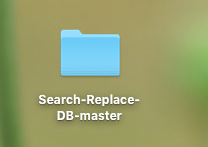
これを、またFTPファイルを使って移動先にアップロードさせます。
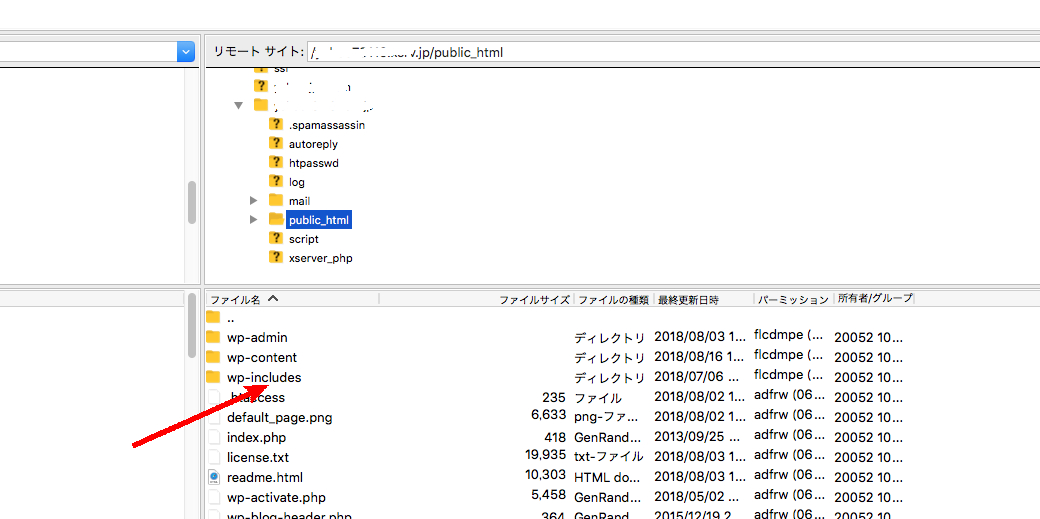
新しいディレクトリを作成して、そこに「search Replace DB-master」の中身をアップロードさせます。
次にプラウザに、「新しいドメイン/Search-Replace-DB-master/」

でアクセスします。
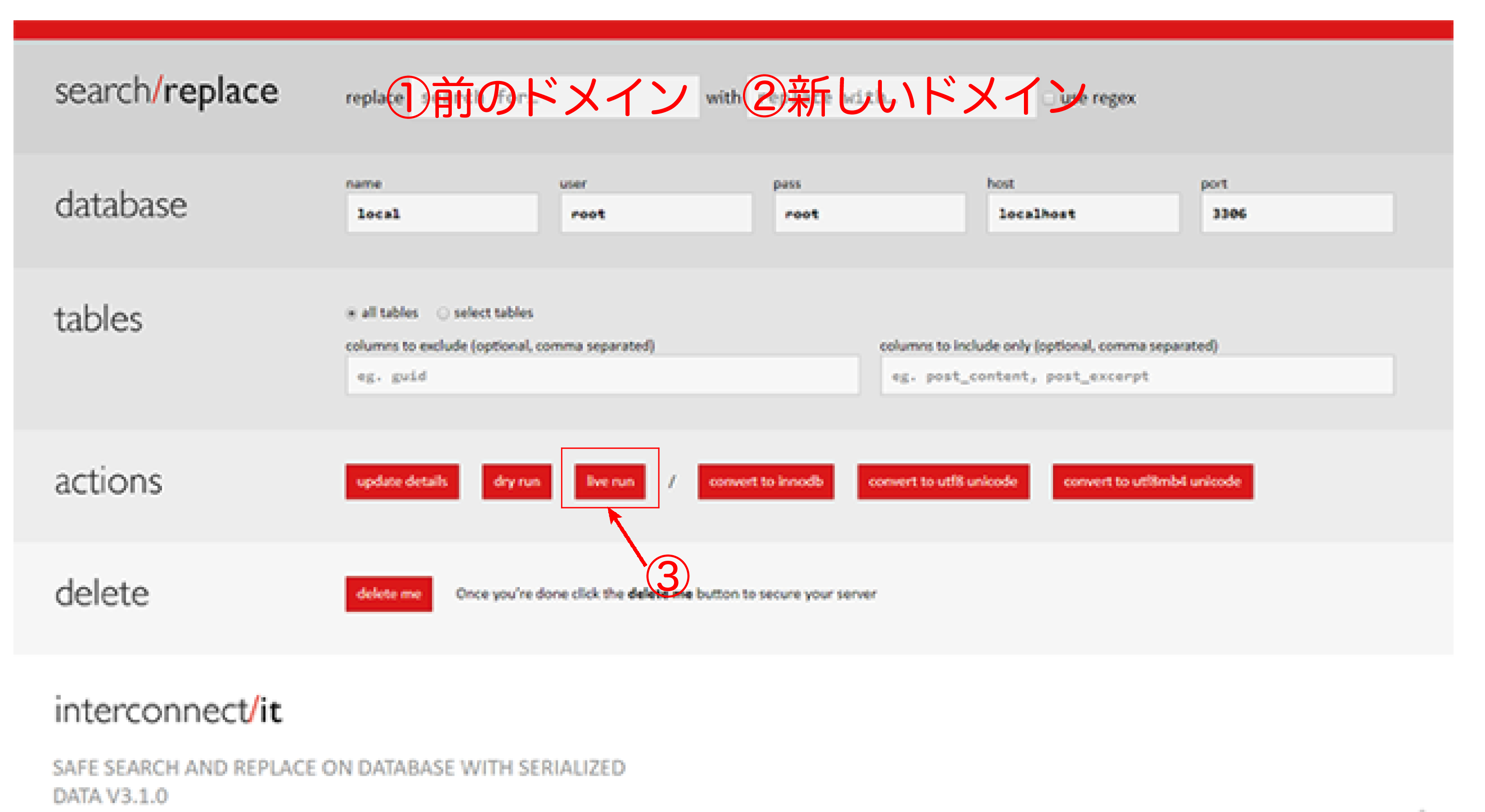
①に旧ドメイン
②に新しいドメイン
③実行します。「OK/NO」が出るので、OKにします。
最後に、「delete me」でサーバーからこれらのファイルを消します。これをしないと、悪質な人に同じように乗っ取りをされてしまう危険があるからです。
以上で終了です。
結果
サイトの移動が終わり、色々と消えてしまっているものがあります。
なぜか、挿入していた画像が表示されなくなりました。
入れていたプラグインも消えていて、作った表などが消えてしまっていましたが、新たにプラグインを入れ直すと復活しました。
全てを失ったと思っていたので、画像が消えたぐらで済んで良かったです。